在 Android 上压缩视频文件的 4 种方法
已发表: 2023-03-13披露:这是一篇赞助文章。 但是,我们的意见、评论和其他编辑内容不受赞助影响,保持客观。
您是否因为手机上的大视频而不断收到存储空间不足的警报? 视频比照片和文档占用更多的内存,但可以使用视频压缩器缩小尺寸。
如果您不知道如何在 Android 上压缩视频,我们有多种方法供您使用。
因此,以下方法通过使用编解码器减少表示视频所需的位数,以牺牲视频的分辨率为代价来减小视频的大小。
即使您不想在质量上妥协,也不必担心,因为我们的最后一种方法是满足您所有需求的一体化解决方案。
- 方法一:在设置中降低视频分辨率
- 方法 2:使用 Google 相册
- 方法 3:通过 WhatsApp 压缩视频
- 方法 4: iMyFone AnySmall 应用视频压缩器
- 额外提示:在 Windows 上压缩视频而不会降低质量
方法一:在设置中降低视频分辨率
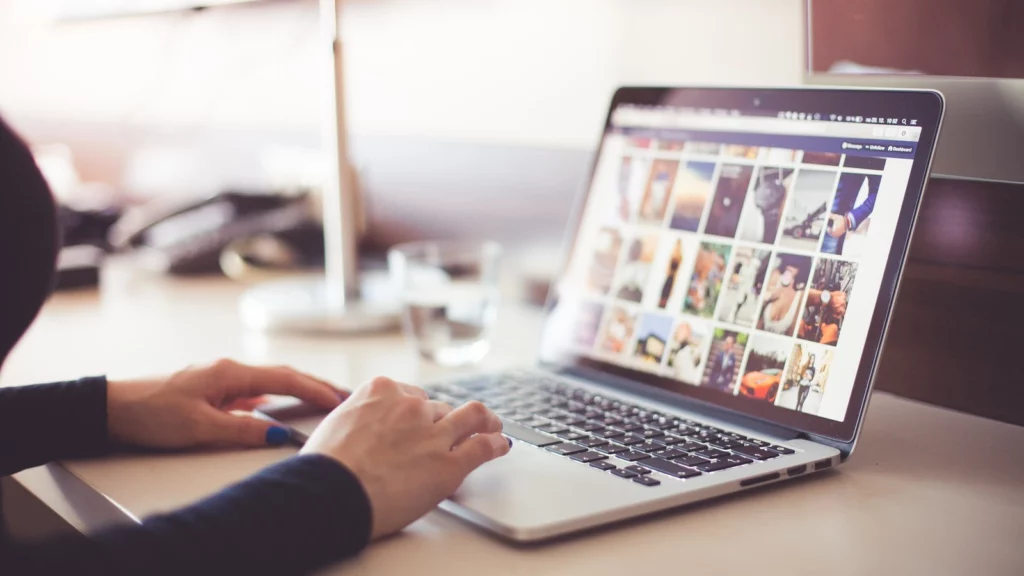
视频的分辨率越高,其大小就越大。 如果视频的分辨率高于将在其上显示的屏幕的分辨率,请降低质量以匹配屏幕的分辨率。
这将减小视频文件的大小而不会出现屏幕撕裂。 例如,将 4K 视频降级为 1080 将为您节省四倍的存储空间。
以下是使用分辨率和 HEVC 设置在 Android 上压缩视频的方法:
- 第 1 步:打开您的相机应用程序。
- 第 2 步:单击设置图标。
- 第 3 步:降低分辨率设置或启用 HEVC 选项。
方法 2:使用 Google 相册

您可以使用 Google Photos 通过其“Express”和“Storage saver”备份选项压缩您的视频。
“快速”设置将您的视频压缩到高清,而“存储保护程序”将您的视频压缩到最低分辨率。
以下是使用 Google 相册在 Android 上压缩视频的方法:
- 第 1 步:在您的 Android 设备上打开 Google 相册应用程序。
- 第 2 步:在右上角,点按您的头像或姓名缩写
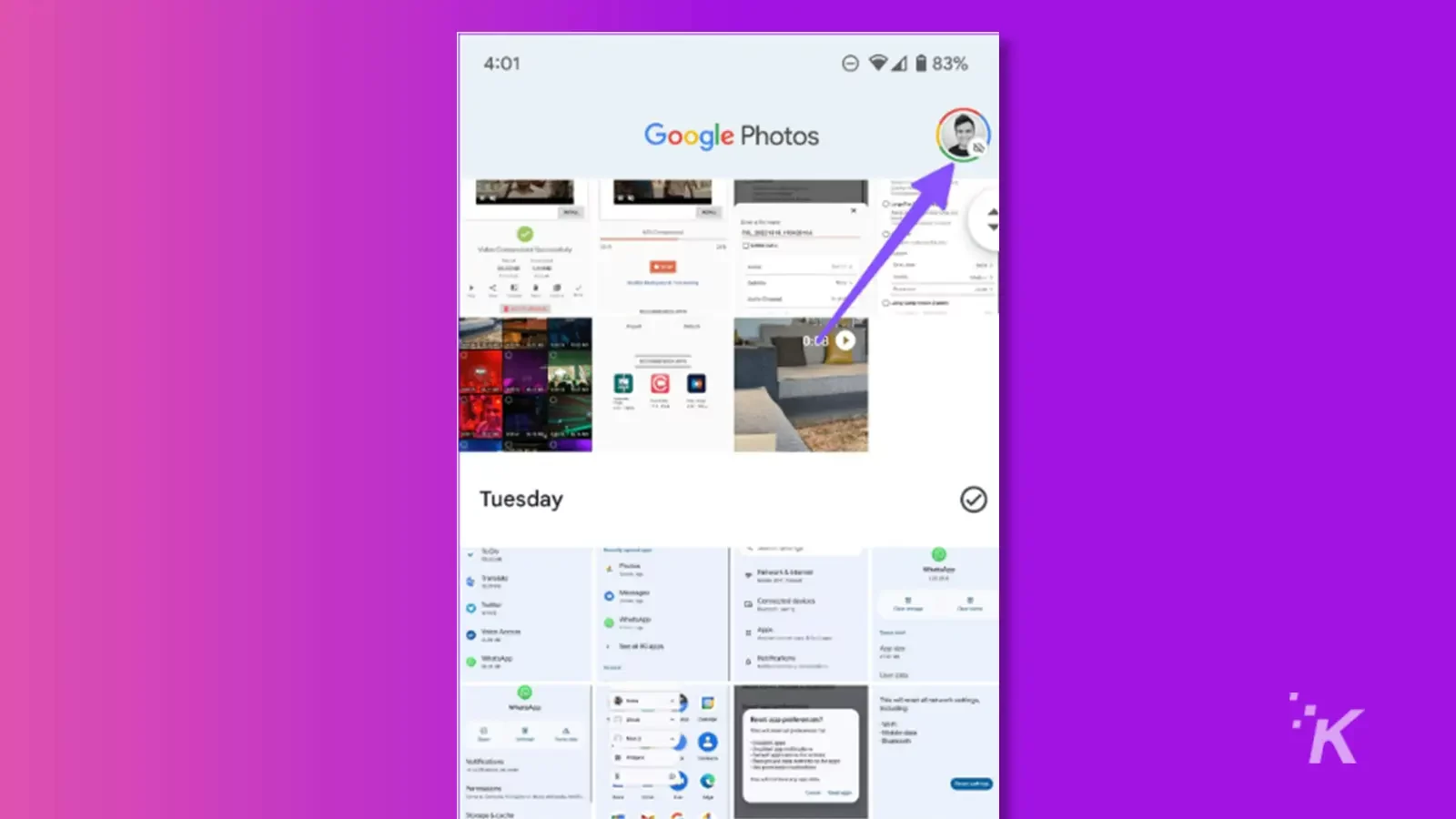
第 3 步:转到“照片设置”并启用“备份和同步”选项。
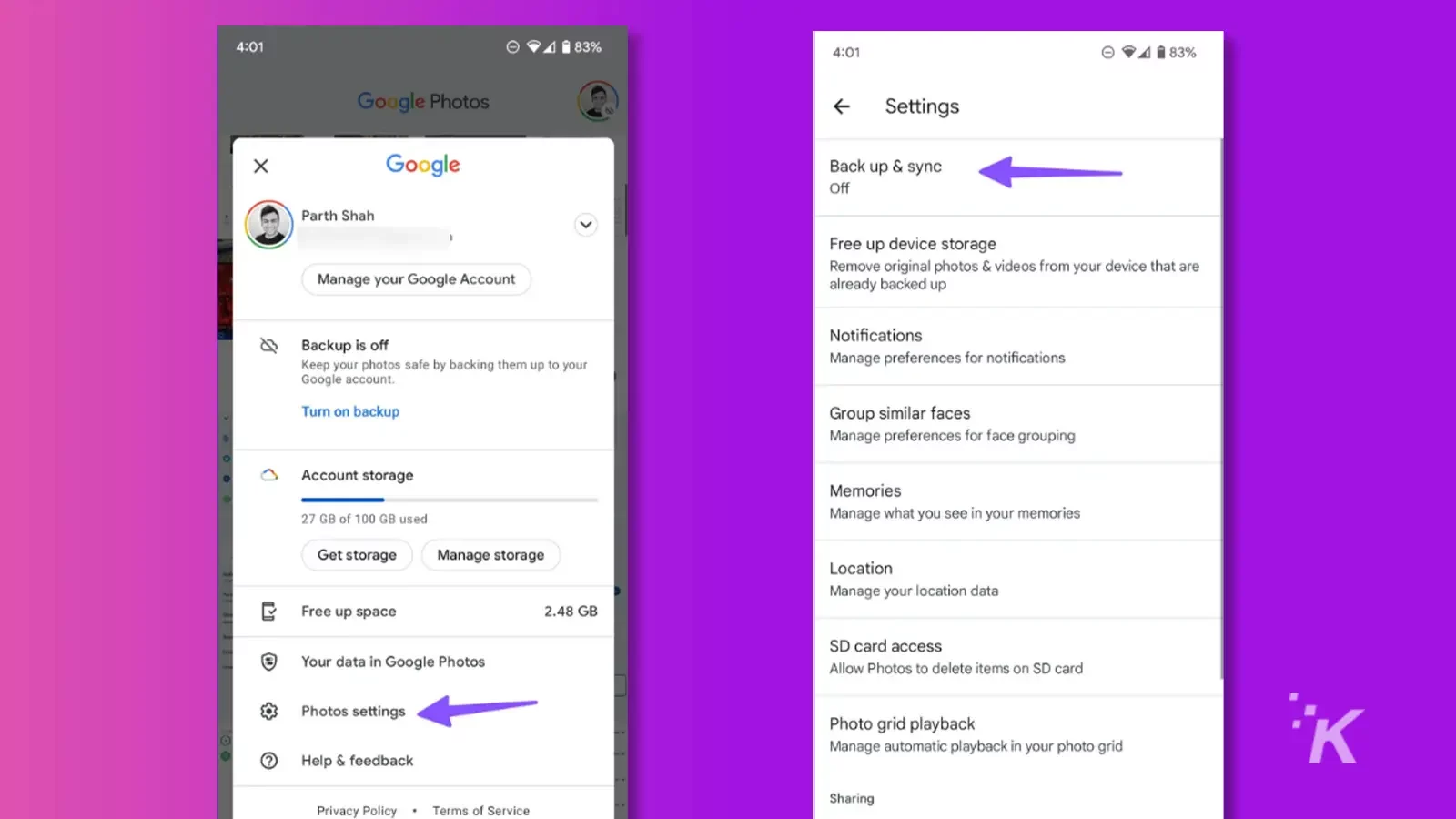
第 4 步:单击“上传大小”并选择“存储保护程序”或“快速设置”,以最适合您的方式为准。
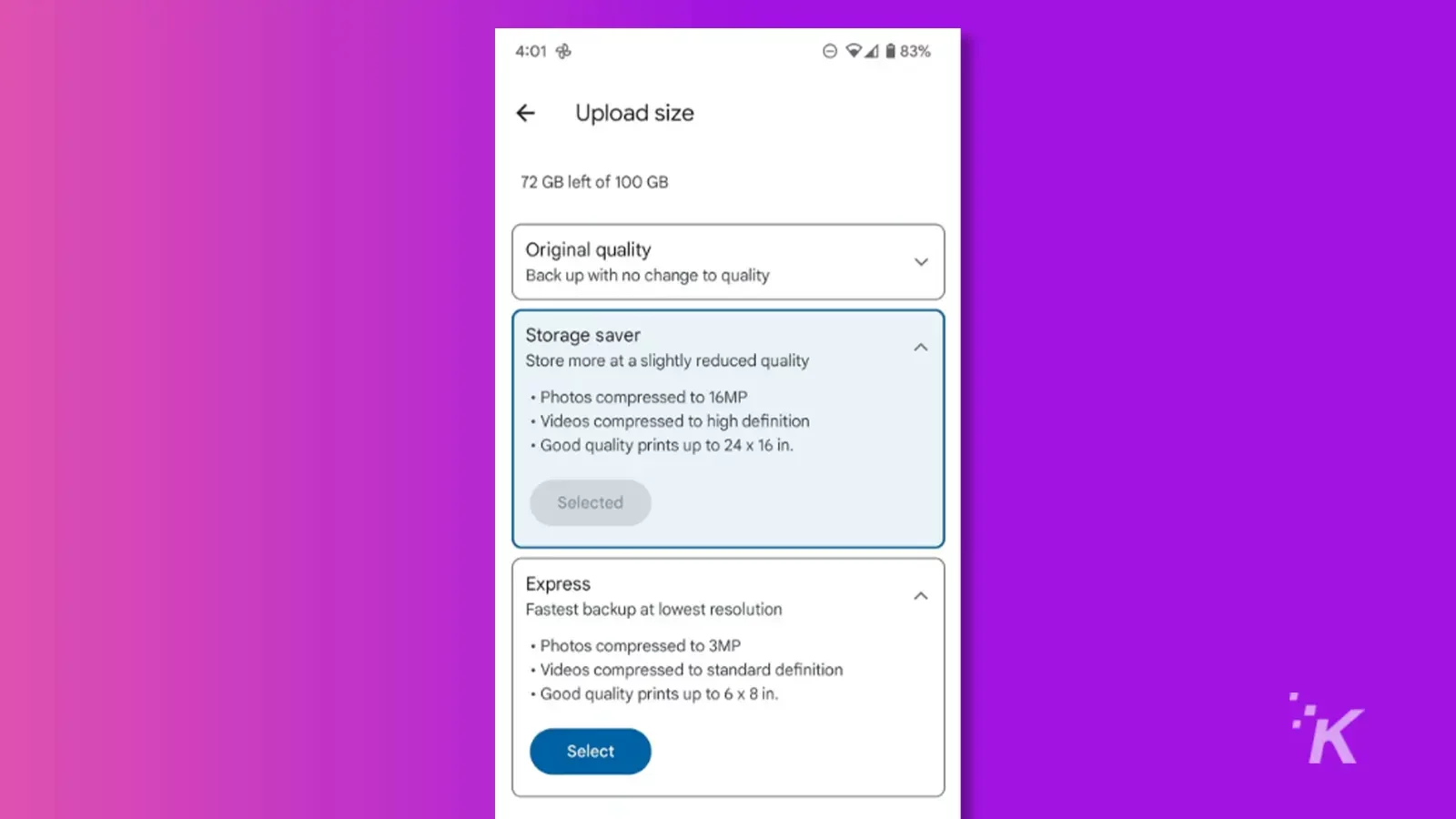
- 第 5 步:返回 Google 相册选项卡,让该应用上传您的压缩视频。 压缩后,您可以将视频下载到手机中。
方法 3:通过 WhatsApp 压缩视频
WhatsApp 对发送视频有 16MB 的限制,但如果将视频发送到群组,则允许压缩选项。 您可以使用个人群组压缩视频并将其下载到您手机的图库中。
使用以下步骤:
- 第 1 步:在您的 Android 设备上打开个人 WhatsApp 群组。
- 第 2 步:选择要压缩的视频,然后单击“发送”。
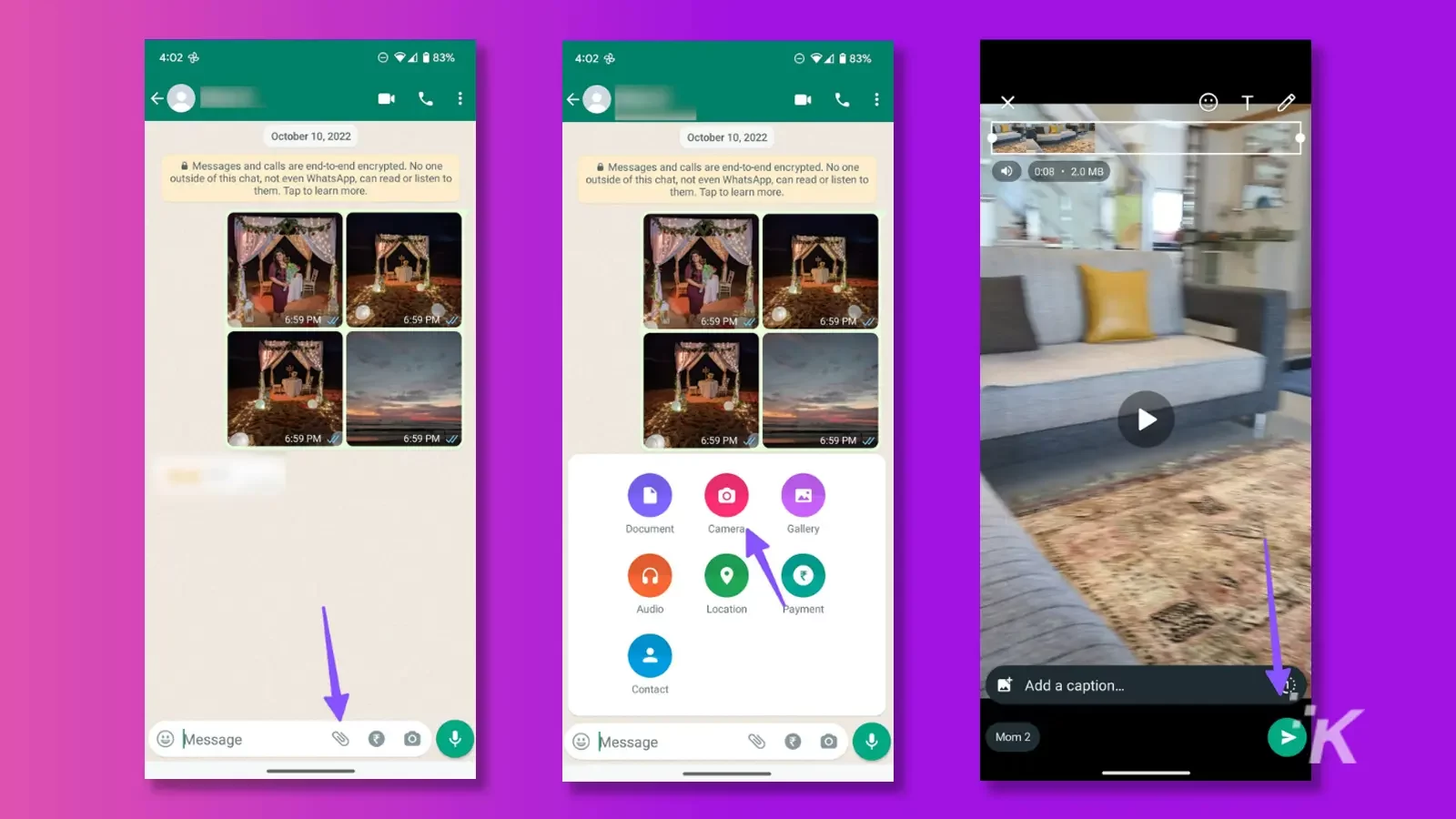
- 第三步:在WhatsApp群组中打开同一个视频,点击右上角的三个点。 单击“保存”将压缩后的视频下载到您的手机。
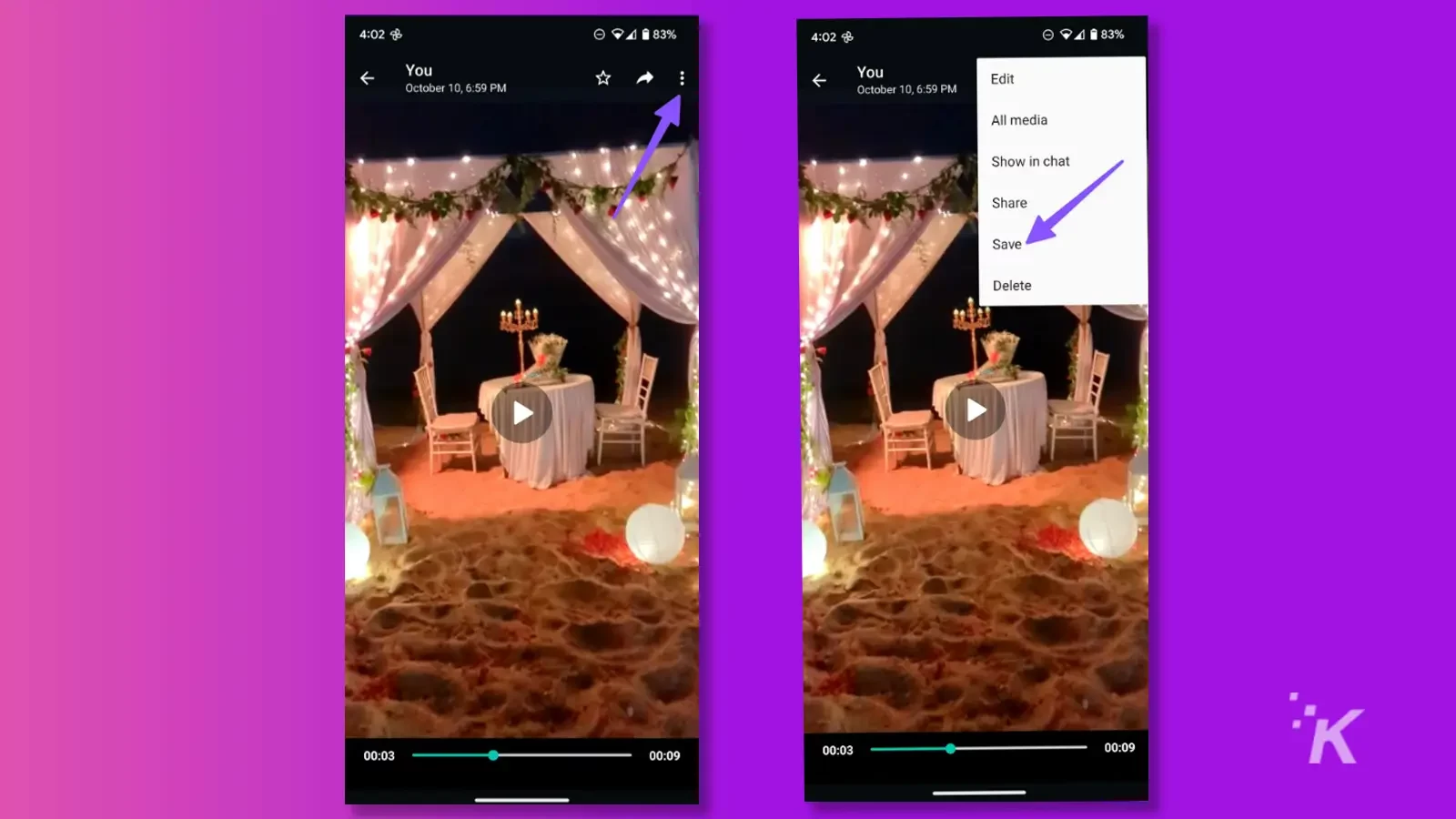
以上三种方法有效地减小了视频文件的大小,但会降低视频质量。 但是,我们为您提供了一个工具,可以更快地压缩您的视频并保持其高分辨率。
方法 4:iMyFone AnySmall 应用视频压缩器
iMyFone AnySmall 是一种有效的视频压缩器,不会影响您的视频质量。 它易于使用并支持批量视频压缩。
此外,该工具具有多种压缩模式和高度可定制的设置。
使用 iMyFone 的 AnySmall 的好处包括节省存储空间、轻松的视频共享、快速压缩和高质量的视频。 总体而言,AnySmall 为管理大型视频文件提供了高效且有效的解决方案。
如何使用 iMyFone AnySmall 在 Android 上压缩视频:
第 1 步:在您的 Android 设备上打开 iMyFone AnySmall,然后选择“节省空间”选项。
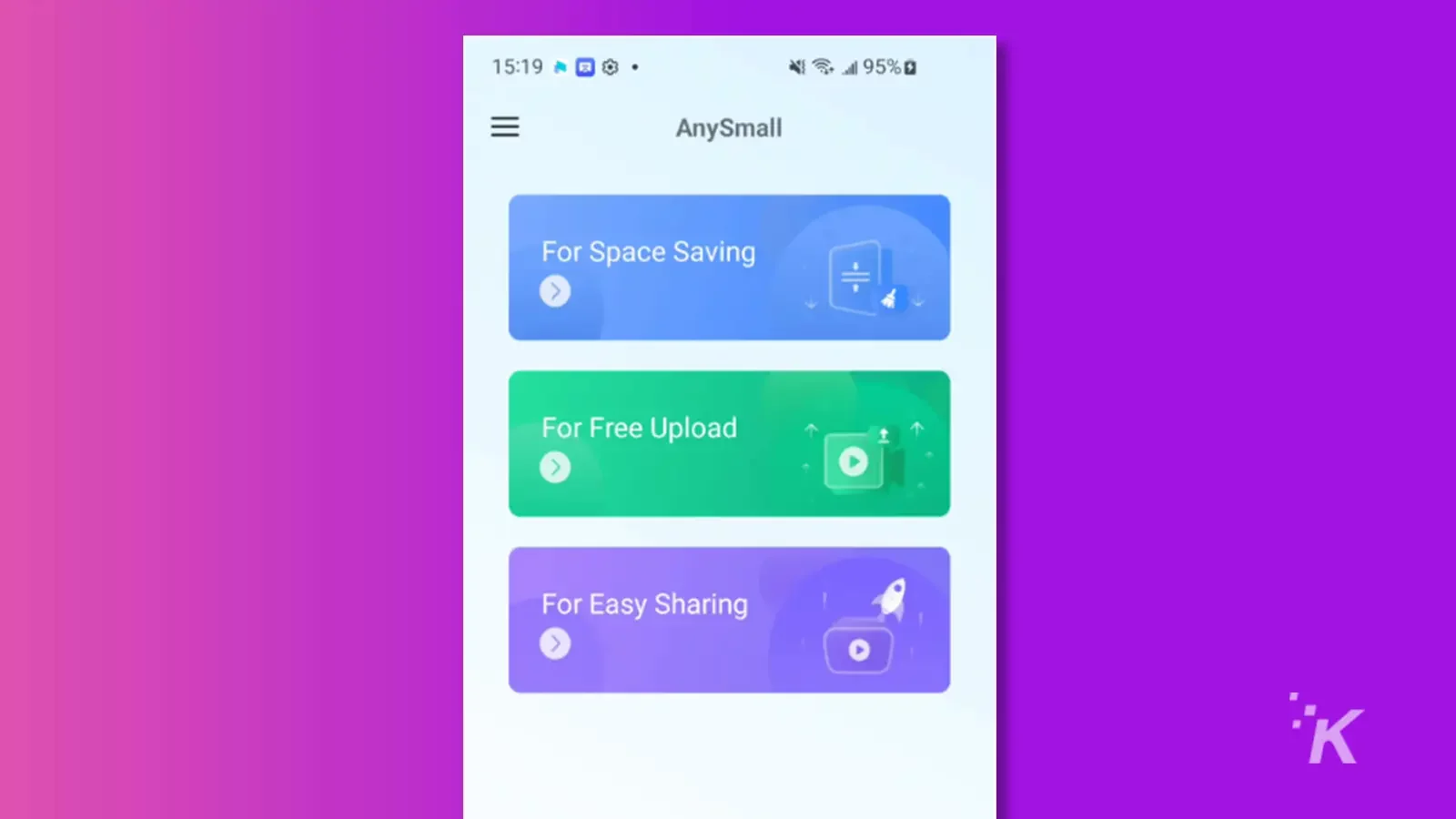
第 2 步:现在选择要压缩的视频。 您一次最多可以选择 5 个视频。
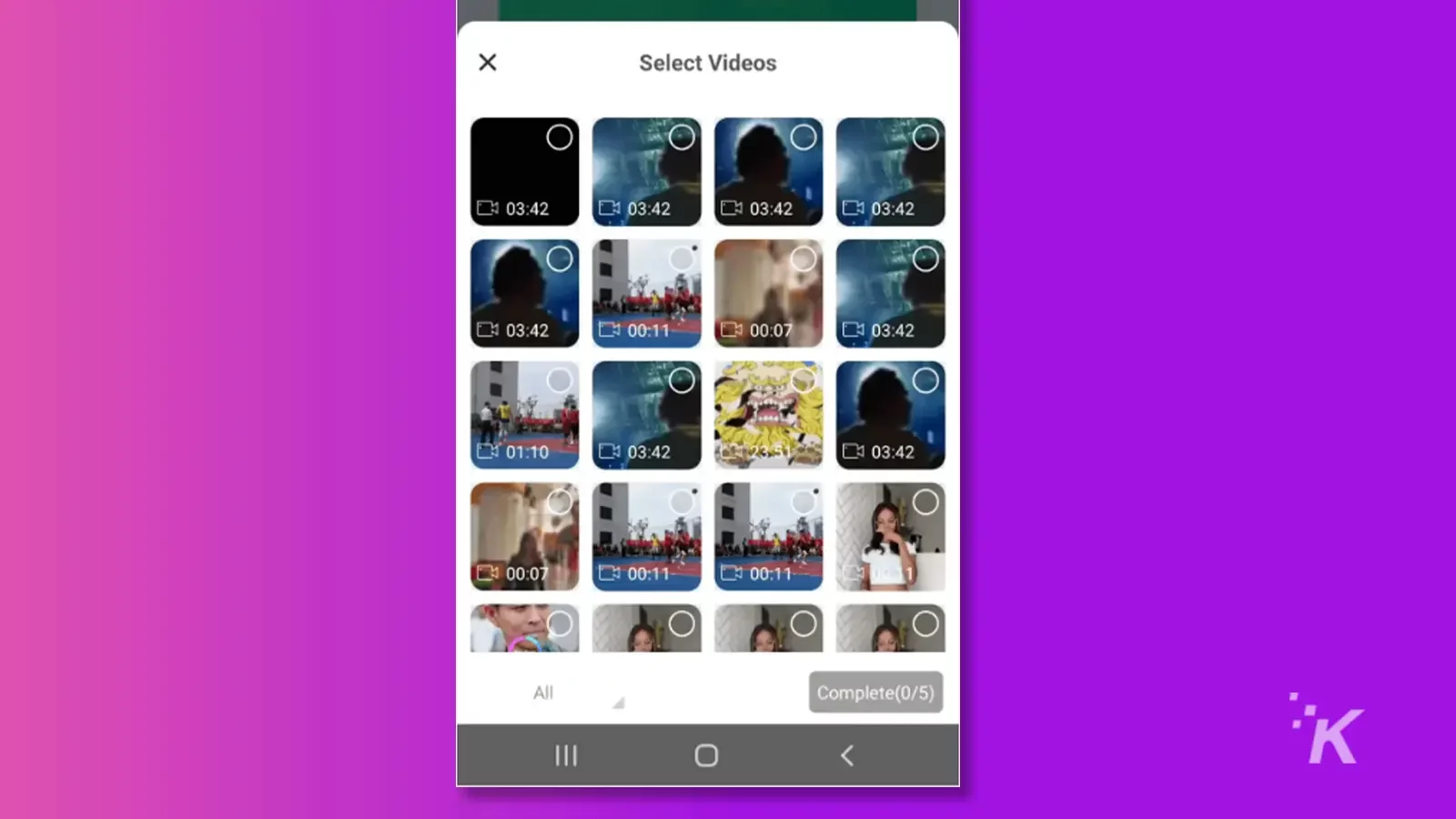
第 3 步:选择要压缩视频的分辨率和文件大小。 如果您有特定的文件大小,请在“自定义大小”选项下输入。

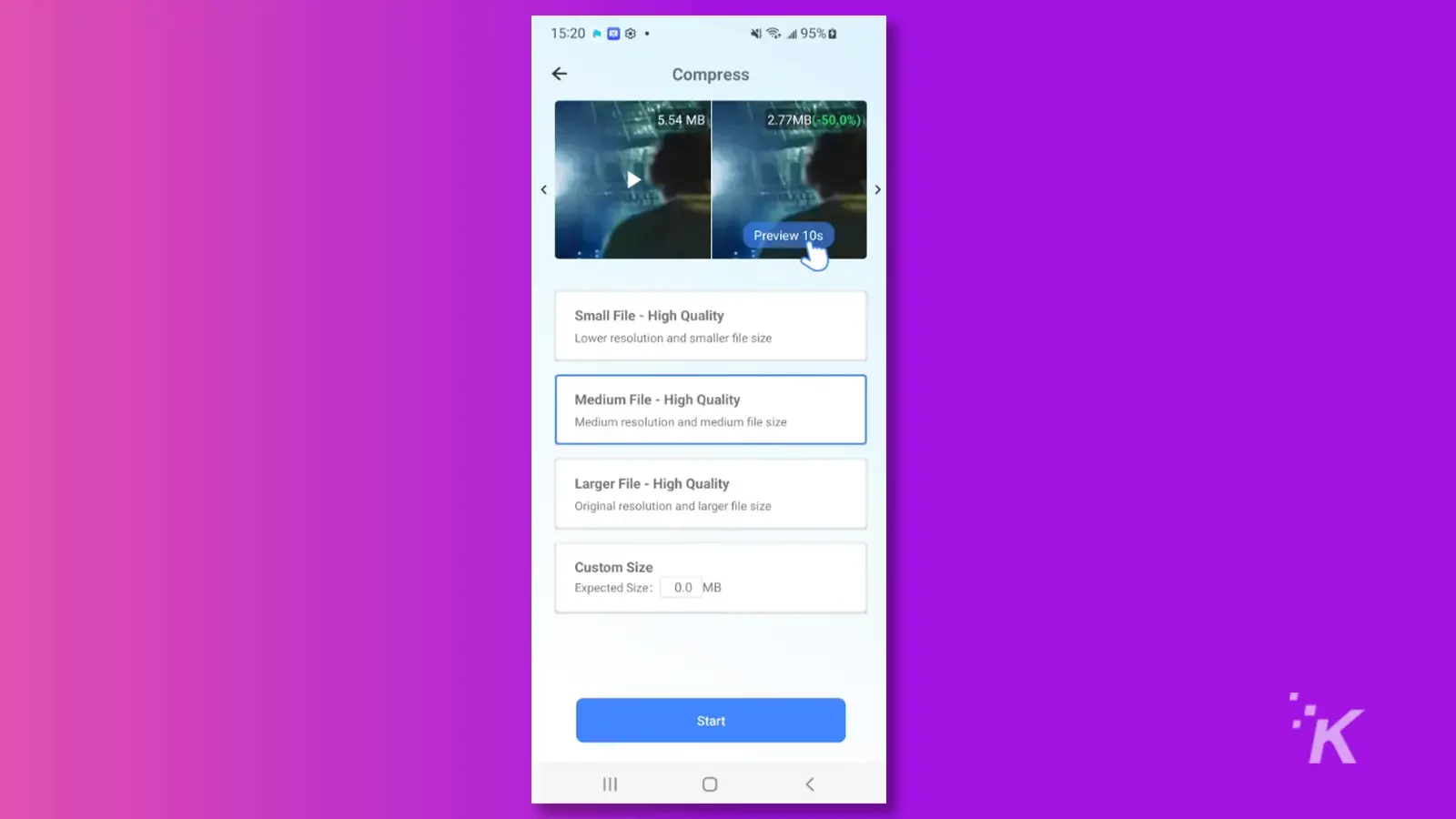
第四步:点击“开始”开始压缩过程。
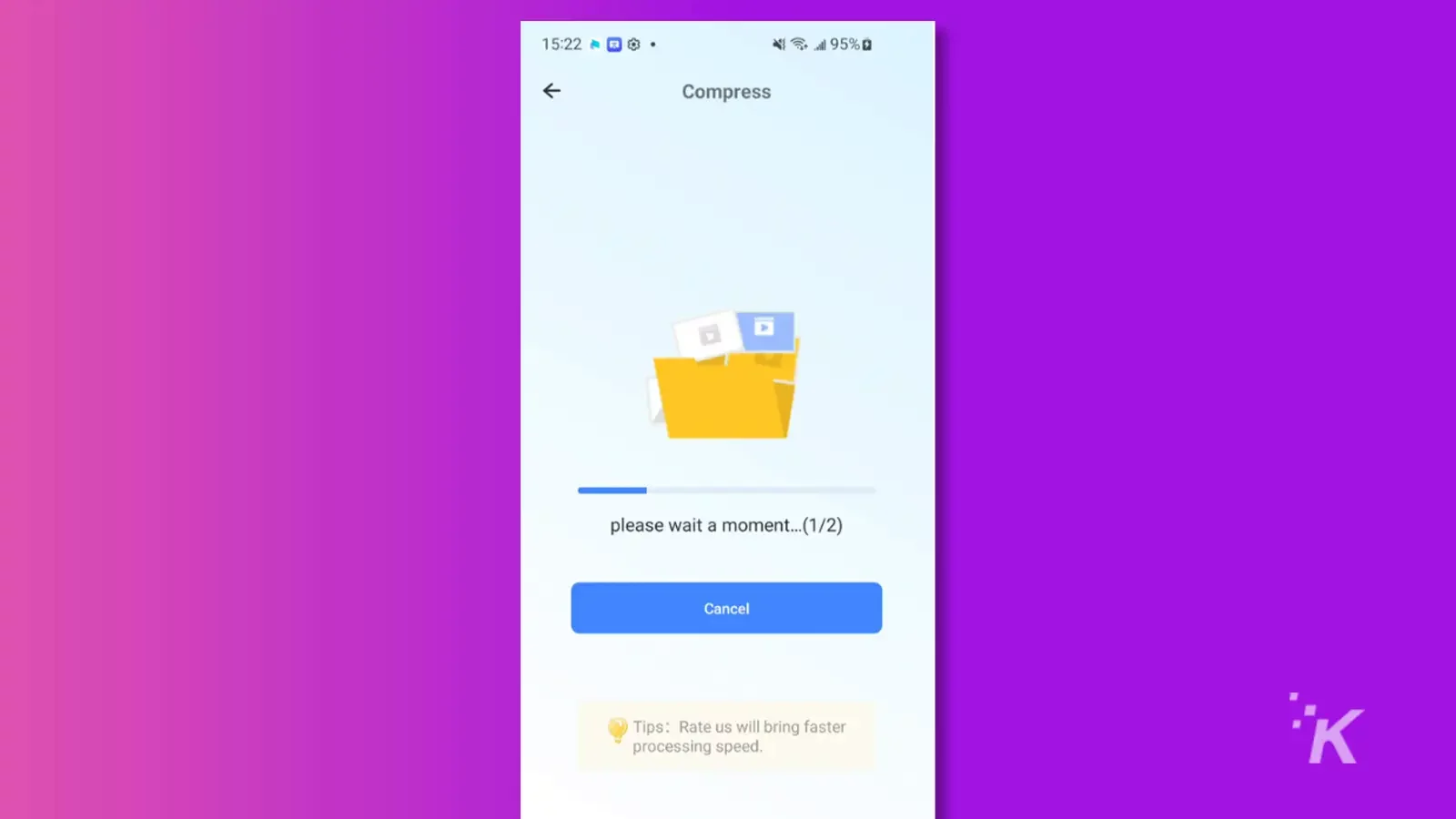
第 5 步:压缩完成后,该工具会自动将视频存储在您想要的位置。 还将显示原始文件和压缩文件大小之间的比较。
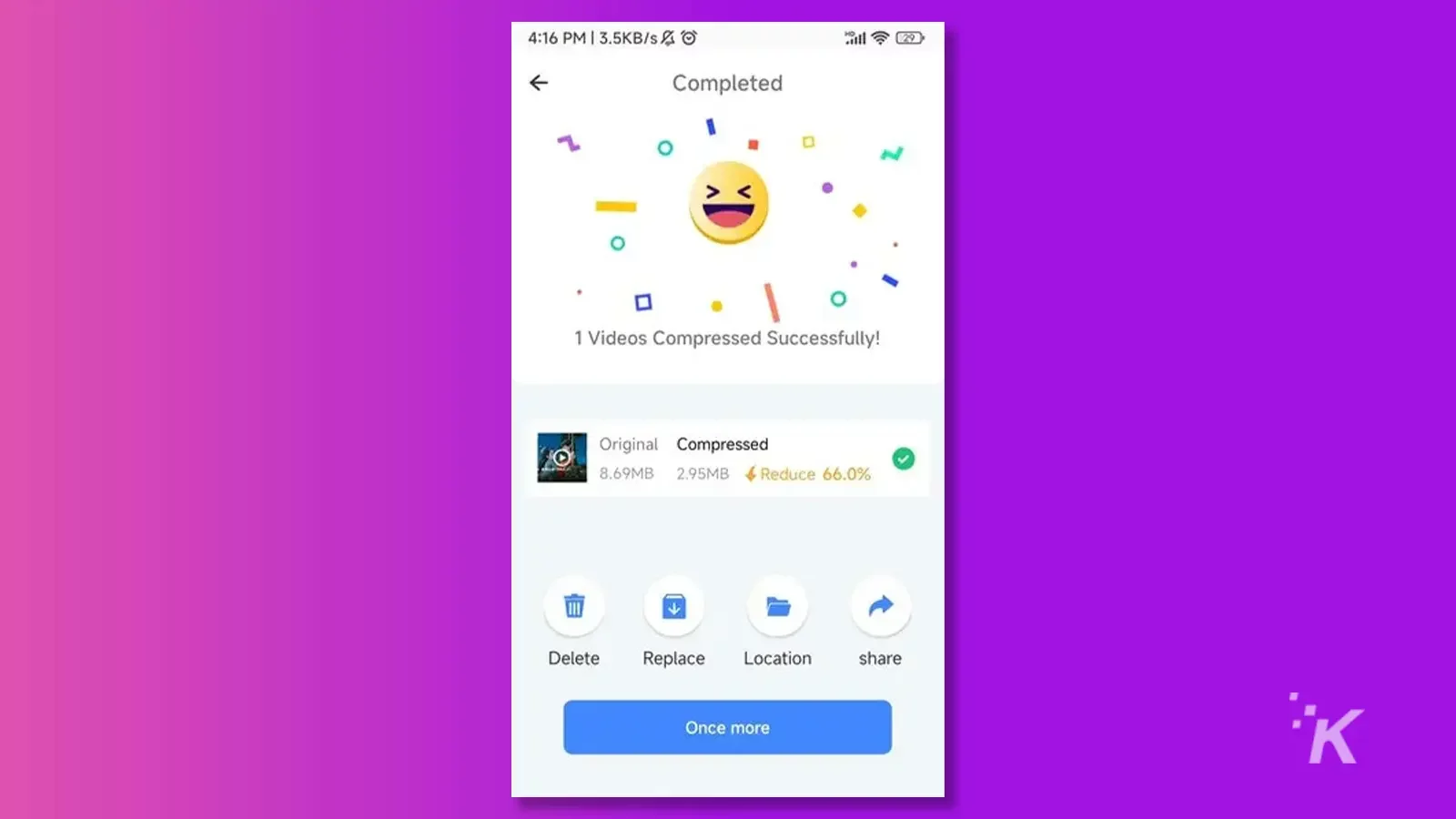
使用 iMyFone 的 AnySmall 的好处包括节省存储空间、轻松的视频共享、快速压缩和高质量的视频。 总体而言,AnySmall 为管理大型视频文件提供了高效且有效的解决方案。
额外提示:在 Windows 上压缩视频而不会降低质量
iMyFone AnySmall 的一大优点是您可以在 Android 和 Wind 上使用它。
因此,这使您可以直接在要保存它们的同一台计算机上压缩 MP4 文件,而不是先在手机上压缩它们。
以下是使用 iMyFone AnySmall 压缩存储在计算机上的视频的方法。
- 步骤1:在您的计算机上打开iMyFone AnySmall 并上传您要压缩的视频文件。 此外,选择计算机上要自动保存文件的位置。
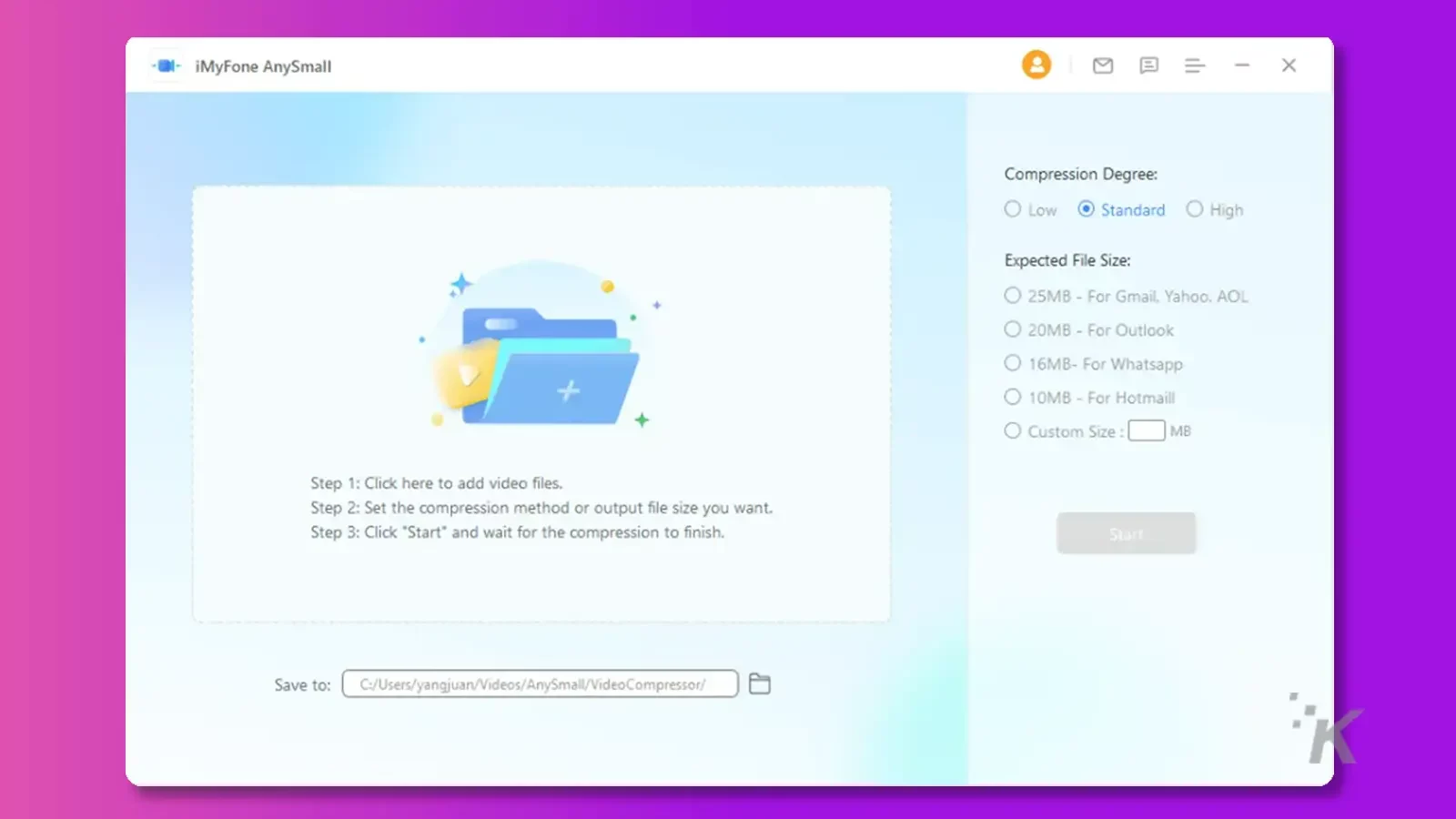
- 第 2 步:在选择压缩程度时,系统会为您提供估计的压缩文件大小。 如果您不同意这个估计,您可以在“自定义大小”选项中输入您想要的文件大小。
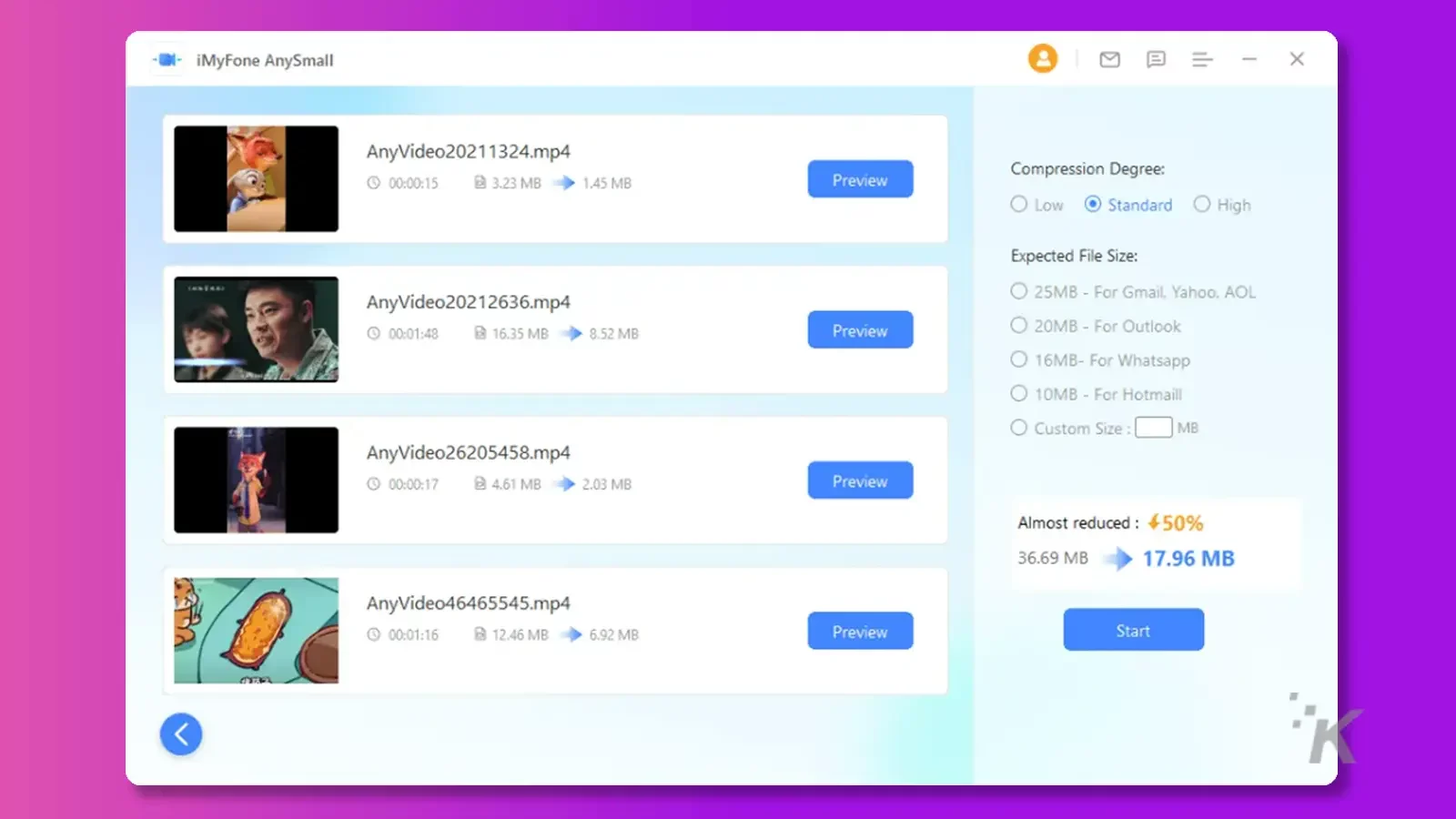
- 第三步:等待所有视频压缩完成。
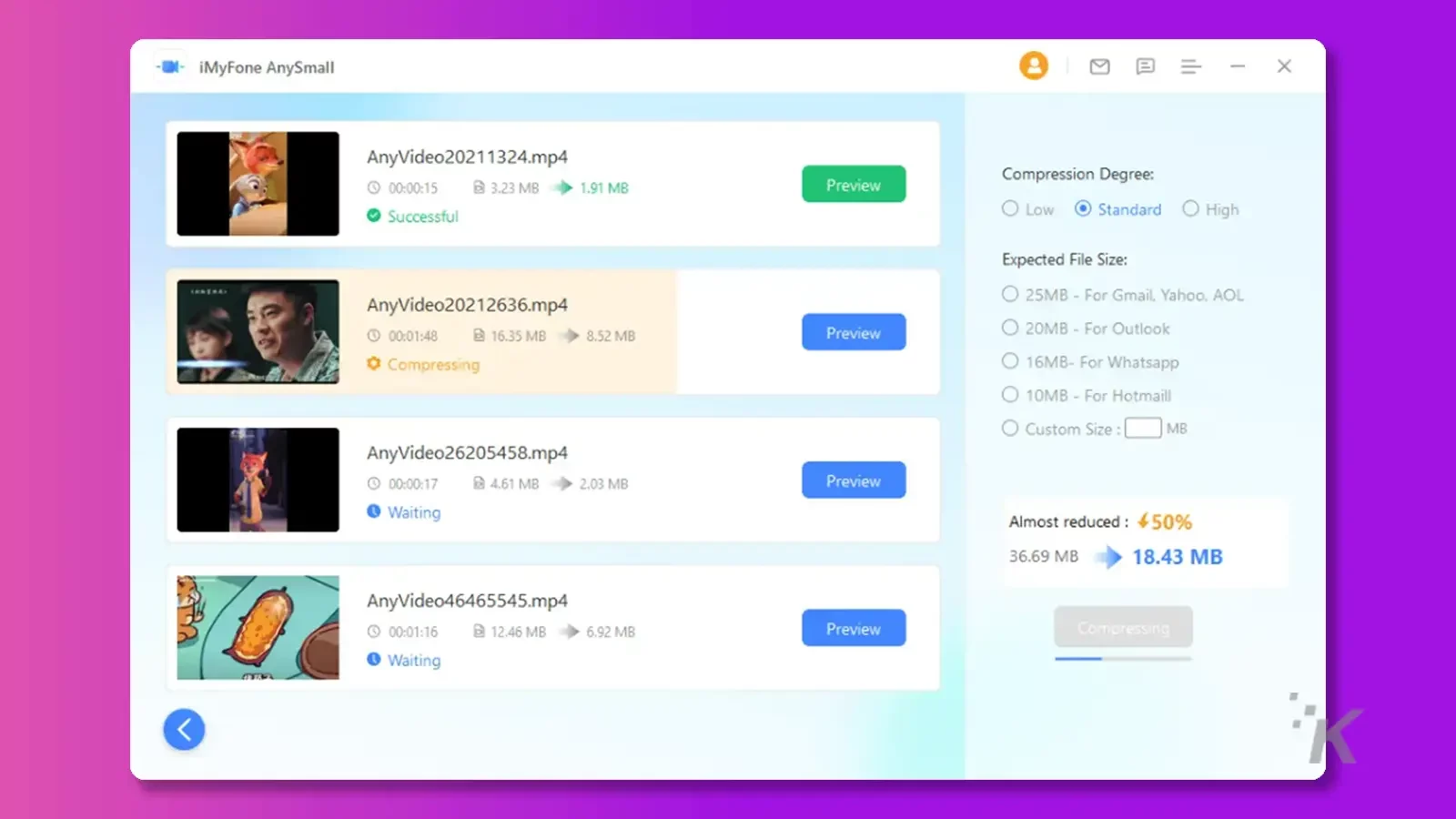
- 第 4 步:压缩完成后,您将获得压缩文件的新大小并允许预览视频。
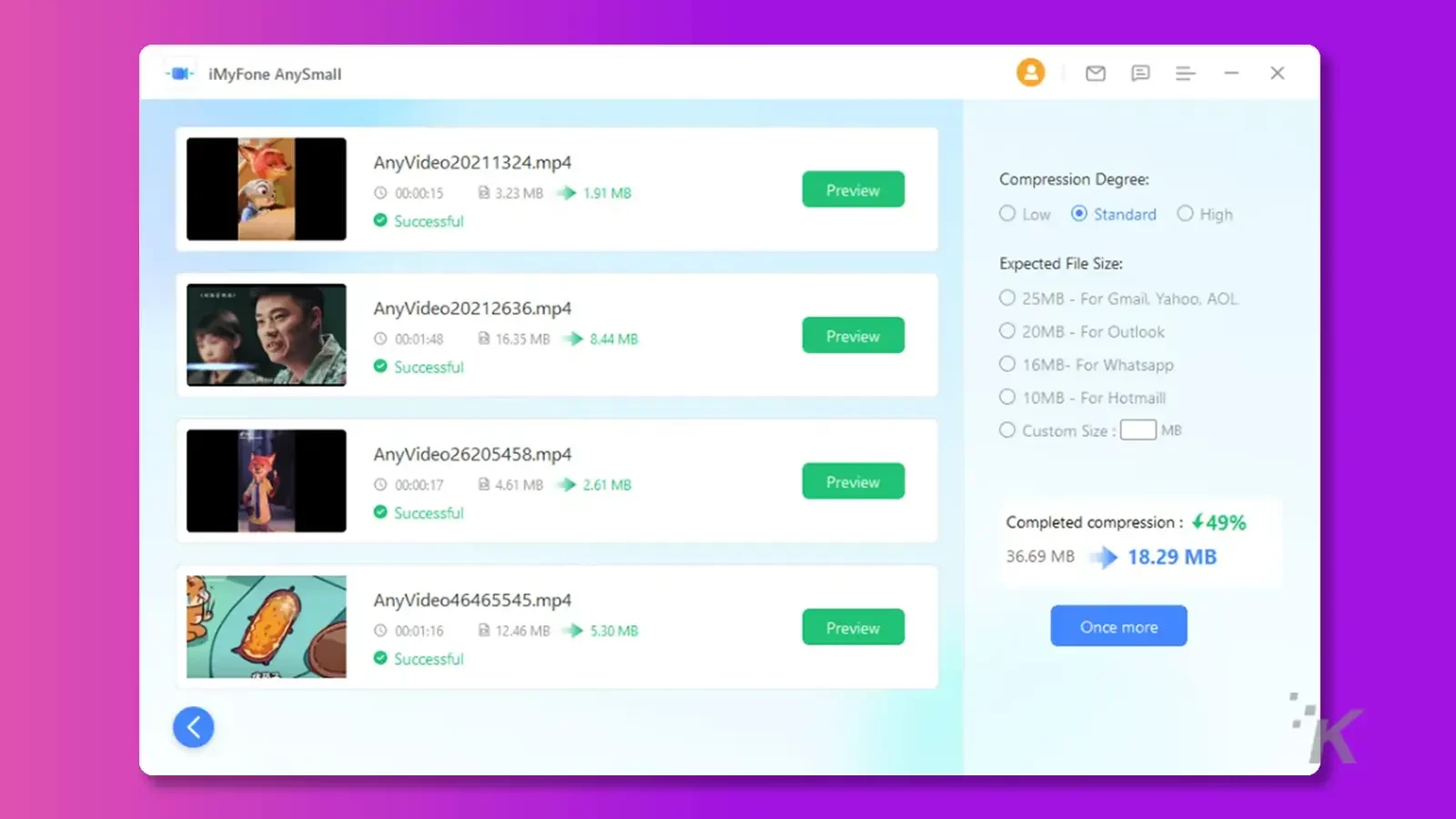
底线
了解如何在 Android 上压缩视频对于节省手机存储空间非常有用。
因此,尽管视频压缩工具对减小视频大小非常有帮助,但它们会降低视频质量并占用大量时间。
查看 iMyFone AnySmall 以快速压缩大量视频而不影响其质量。 该工具比其他方法更有效,并且有许多压缩选项可以满足您的需求。
使用 iMyFone 的 AnySmall 的好处包括节省存储空间、轻松的视频共享、快速压缩和高质量的视频。 总体而言,AnySmall 为管理大型视频文件提供了高效且有效的解决方案。
- 一键压缩:此工具使您只需单击一下即可快速轻松地压缩视频。
- 批量压缩:您可以同时压缩多个视频以节省存储空间并使共享更容易。
- 稳健:视频压缩器旨在处理繁重的压缩任务并提供高质量的结果。
- 质量无损压缩:压缩过程可保持视频的高质量。
对此有什么想法吗? 在评论下方给我们留言,或将讨论转移到我们的 Twitter 或 Facebook。
编辑推荐:
- Wondershare UniConverter 14 让音频和视频编辑变得简单
- WinX Video Converter 可让您轻松压缩网站的视频文件
- PicWish 是目前最好的图像背景去除器之一
- 如何在 Mac 和 Windows 上将 WebP 图像转换为 JPEG
披露:这是一篇赞助文章。 但是,我们的意见、评论和其他编辑内容不受赞助影响,保持客观。
